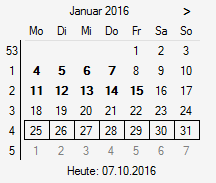Rapporterfassungsformular
letzte Mutation 27.09.2023
Das Rapporterfassungsformular ist in folgende Bereiche unterteilt
1. Übersichts-Bereich
Der obere Bereich besteht aus einer Übersicht, welche in folgende Bereiche unterteilt ist:
Kalender, Schaltfläche [Dezimal, bzw. Minuten] KW-Jahr, Einsatz- Mitarbeiter- und Kundeninformationen und Pendenzenfenster.
Kalender:
|
|
Markieren Sie die KW, für welche die Leistungserfassung gilt oder Sie die erfassten Leistungen sehen / mutieren möchten.
Tipp: Alternativ sehen Sie die erfassten Leistungen auch in der Rapportübersicht (unten) und können diese auch dort markieren / navigieren, um die Detail dazu im Erfassungsbereich anzuzeigen.
Hinweise zum Kalender:
-
Im Kalender stehen nur die KW, bzw. das Datum gemäss von/bis-Datum des ausgewählten Einsatzes zur Auswahl. Somit können nur in diesem Datumsbereich Leistungen erfasst werden!
-
Wenn Sie in der Rapportübersicht (unten) ein Leistung markieren, wird im Kalender die KW unter welcher die markierte Leistung erfasst wurde fokussiert.
-
Wenn Sie im Kalender eine KW markieren werden Ihnen Tageserfassungsbereich (wenn vorhanden) alle Leistungen, welche bereits unter der entsprechenden KW erfasst wurden angezeigt.
-
KW für welche Leistungen erfasst wurden, werden Fett markiert angezeigt.
|
Schaltfläche [Dezimal / Minuten]
Bestimmen Sie hier, wie die Leistung erfasst und anzeigt wird (Dezimal oder Minuten).
Hinweis In der Übersicht (unten) wird in der Spalte 'Anzahl' der Wert immer in Dezimal angezeigt.
Einsatzinformationen
In diesem Bereich werden die wichtigsten Einsatzinfos zum ausgewählten 'Einsatz' angezeigt.
Hinweise
Ist Stunden
Auf dieser Zeile werden die Ø Ist-Stunden, welche unter dem entsprechenden Einsatz erfasst wurden, angezeigt.
Hinweise zur Berechnung der Ø Ist-Stunden pro Tag:
Die Berechnung der Ø Ist-Stunden pro Tag erfolgt für jeden Einsatz wie folgt separat.
Im Feld 'Ø Ist-Std./Tag' werden die Ø Ist-Stunden pro Tag exkl. Ferien und Kompensation berechnet / angezeigt.
|
Berechnung:
|
Total Stunden unter den Lohnarten: 105 Normalstunden, 1070/1073 Lohnausfall oder 247 Feiertag
|
|
Total Tage mit den Lohnarten: Normalstunden, Lohnausfall oder Feiertag
|
Im Feld 'inkl. Ferien' werden die Ø Ist-Stunden pro Tag inkl. Berücksichtigung von Ferien berechnet / angezeigt.
|
Berechnung:
|
Total 105 Normal-, 135/1351 Ferienbezugs-, 1070/1073 Lohnausfall- oder 247 Feiertags-Stunden
|
|
Total Tage mit den Lohnarten: Normalstunden, Ferienbezug, Lohnausfall oder Feiertag
|
Im Feld 'Komp.' werden die Ø Ist-Stunden pro Tag inkl. Kompensationsstunden berechnet / angezeigt.
|
Berechnung:
|
Total 105 Normal-, 1070/1073 Lohnausfall und 247 Feiertags-Stunden abzüglich 120 Kompensationsstd.
|
|
Total Tage mit den Lohnarten: Normalstunden, Lohnausfall oder Feiertag
|
Hinweise
-
Als Divisor wird pro Tag maximal eine Lohnart berücksichtigt.
-
Unter Lohnarten wird festgelegt, welche Lohnarten wie bei der Berechnung der Ø Stunden pro Tag berücksichtigt werden.
Schaltfläche [Aktualisieren]
Durch das Anklicken dieser Schaltfläche, werden die Ø Ist-Stunden in allen drei oben erwähnten Feldern aktualisiert.
ArbeitnehmerIn- und Lohndaten zum ausgewählten Einsatz:
Bereich mit Angaben zur ArbeitnehmerIn, den Familienzulagen und Lohndaten sowie Infos zur Person.
Hinweise
-
Durch Doppelklick im Feld 'ArbeitnehmerIn' wird der Personalstamm geöffnet.
-
Der Inhalt des Feld 'Info' kann nur in der Übersicht des Personalstamm.
Schaltfläche [Fam. Zulage]
Die Schaltfläche [Fam.-Zulage] ist gelb, wenn im Personalstamm, Register [Kinder] Kinder erfasst wurden.
Durch das Anklicken dieser Schaltfläche wird folgendes Fenster mit den den gültigen Familienzulagen geöffnet.
Kunden- und einsatzspezifische Daten
In diesem Bereich werden folgende Daten angezeigt:
Kunde und Kontaktperson.
Spesen im Tarif integriert (entspricht der Einstellung im Einsatz).
Rg. pro Kontaktperson (entspricht der Einstellung im Adressstamm, Register [Verkauf] angezeigt).
Tarif und Schichtanspruch (entspricht dem Tarif im Einsatz).
Rg. pro Kostenstelle (entspricht der Einstellung im Adressstamm, Register [Verkauf], bzw. Register [Kontakte], [Verkauf].
INFO (enthält Infos gemäss Adressstamm, Register [Übersicht] bzw. Register [Kontakte], [Allgemein]
Hinweis Durch Doppelklick im Feld 'Kunde' wird der Adressstamm geöffnet, in welchem Sie im Feld 'Info für', Infos zum Kunde, bzw. für die Rapporterfassung verwalten können.
Statuserklärungen
Erklärt die Bedeutung der Farben, bzw. Status, welche die Leistungspositionen haben.
Schaltfläche [Alle Rapporte anzeigen]
Durch das Anklicken dieser Schaltfläche wird ein Fenster geöffnet, in welchem die Rapporte, von allen Einsätzen der entsprechenden Person aufgelistet werden und Sie die gewünschten Rapporte suchen können.
Schaltfläche [Bei allen Rapporte prov. aktivieren]
Mittels dieser Schaltfläche wird bei allen Rapportzeilen im Erfassungsbereich, (bei welchen alle Daten / Tage den Status 'Erfasst' haben), der Status 'Prov.' aktiviert.
Hinweis Wenn im Erfassungsbereich in einer Rapportzeile Prov. aktiv ist, dann ist die Bezeichnung Schaltfläche [Bei allen Rapporte prov. deaktivieren] und durch das Anklicken der Schaltfläche wird bei allen Rapportzeilen im Erfassungsbereich Prov. deaktiviert.
2. Register-Bereiche
Der Register-Bereich besteht aus folgenden Register:
2.1 Register [Rapporte] Leistungserfassung- und Auflistung
2.1 Register [Rapporte] Leistungserfassung- und Auflistung
Das Register [Rapporte] ist in folgende Bereiche unterteilt:
-
Leistungserfassung im Tagesbereich
-
Leistungserfassung im Datumsbereich
-
Hinweise zur Leistungserfassung
-
Beachten Sie vor der Leistungserfassung, dass Sie im entsprechenden Einsatz sind und die korrekte KW ausgewählt haben.
-
Mittels der Auswahl (im Feld 'Einsatz' oben rechts) kann bestimmt werden, welche Leistungen angezeigt werden.
-
Nur in Felder, welche den Status 'Erfasst' haben, können Leistungen erfasst werden.
-
Mittels Schaltfläche [K] kann einem Rapportdatensatz der geöffnete Rapport angehängt werden.
-
Mittels Schaltfläche [V] wird einem Rapportdatensatz der geöffnete Rapport angehängt und aus dem Ordner 'Rapporte zum erfassen' in die Dokumentenverwaltung der entsprechenden Person verschoben.
-
Sie können pro Leistung in der Spalte 'Info' einen Text (max. 150 Zeichen) eingeben und in der Spalte 'Text' bestimmen, wo der Text gedruckt wird.
-
In der Spalte 'KST' wird (wenn vorhanden) die im Einsatz hinterlegte Kostenstelle übernommen. Diese können Sie durch eine andere, dem Kunde zugewiesene KST ersetzen oder löschen.
-
Aktivieren Sie in der Spalte 'Prov.' das Flagfeld, wenn die Leistungen nicht rechtsgültig dokumentiert sind. Leistungen mit Status 'Prov.' werden bei der Rapportverbuchung in den Lohn oder in die Debitoren nicht verbucht.
-
Tagesbereich:
Im Tagesbereich erfassen Sie alle Leistungen, welche für einen Tag gelten unter dem entsprechenden Tag/Datum.
Datumsbereich
Im Datumsbereich erfassen Sie Leistungen per einem bestimmten Datum oder einem Ab- und Bis-Datum.
Auflistungs, bzw. Übersichtsbereich
Der Auflistungsbereich der erfassten Rapporte/Leistungen, ist in folgende zwei Bereiche unterteilt:
1. Auflistungsbereich der erfassten Rapporte/Leistungen zum entsprechenden Einsatz
2. Alle Rapporte
Mittels Schaltfläche [Alle Rapporte] wird ein Fenster geöffnet, in welchem alle Rapporte von allen Einsätzen des entsprechenden ArbN in einer Tabellendarstellung aufgelistet werden.
Hinweise zum Auflistungsbereich:
In der Suchzeile (über den Auflistungen) kann in jeder Spalte nach den gewünschten Rapporten gesucht werden.
Spalte Marge
Enthält die Bruttomarge (Marge ohne VK, Rabatte und Umsatzrückvergütungen) der Rapportzeile
Spalte Umsatz
Bei Normalstunden; Anzahl Stunden mal Tarif.
Bei Überstundenzuschlägen: Tarif * Überstundenzuschlagsprozent * Anzahl Stunden.
Bei Pauschalbeträge: Der in der Rapporterfassung, Spalte 'Rg.' erfasste Betrag
Fussteil im Register [Rapporte]
Schaltfläche [Leistungskalender]
Öffnet den 'Leistungskalender' in welchem ergänzende Informationen (welche zum Teil bei der Rapporterfassung benötigt werden) angezeigt werden.
Aufgrund dieser Angaben kann bestimmt werden ob ein Feiertagsanspruch besteht und ob es sich bei einer Abwesenheit um Ferien oder eine unbezahlte Absenz handelt.
Im Weiteren sind im Leistungskalender die durchschnittlich geleisteten Stunden und der zur Eingabe massgebende Stundenlohn ersichtlich.
Stunden pro Mt.
Durch das Anklicken der Schaltfläche [Übersicht aktualisieren], werden in diesem Feld die Anzahl der erfassten Stunden des im Kalender oben fokussierten Monats angezeigt.
Hinweis: Dies ermöglicht die Kontrolle der erfassten Stunden von Monatsrapporten, welche nur ein Monatstotal enthalten.
Schaltfläche [Übersicht aktualisieren]
Aktualisiert die Anzeige der neu erfassten Daten.
2.2 Register [Akonto]
Im Register [Akonto] werden Akontoguthaben berechnet und erfasst und überwiesen.
2.3 Register [Jahreskalender]
Diese Daten sind primär für die Verwaltung der Soll- und Ist-Stunden für Personen mit Anstellungsart 'Monatslohn mit Stundentarif' gedacht.
2.4 Register [Prämien]
Im Register [Prämien] können die Vermittlungsprämien für Temporäre und Festvermittlungen angezeigt und die Auszahlungsdaten von fälligen Vermittlungsprämien mutiert werden.